Erstellen und Hinzufügen ansprechender Grafiken zu Facebook Live
Anfangs war Facebook Live nur für mobile Benutzer verfügbar, jetzt ist der Dienst auch für Desktop-Benutzer verfügbar. Die Verwendung Ihres Desktop-Computers zur Erstellung Ihrer Facebook Live-Videos bietet enorme Vorteile. Auf diese Weise erhalten Sie Zugriff auf Live Producer, wodurch Sie Ihre Live-Videos verbessern können.
Diese Anleitung führt Sie durch die Schritte, die zum Einrichten von Grafiken und Text mit Facebook Live Producer von Ihrem Desktop aus erforderlich sind. Mit Live Producer können Sie Umfragen, Überlagerungen, Fragen, Live-Stream-Management und mehr erstellen.
Was du brauchen wirst
Um diese nativen Tools nutzen zu können, benötigen Sie einen externen Software- oder Hardware-Encoder, der das Hinzufügen einer Browserquelle unterstützt. Open Broadcast Software (OBS) ist der Encoder, den wir in diesem Handbuch verwenden werden. Es ist eine kostenlose Open-Source-Software für Videoaufzeichnung und Live-Streaming.
Machen Sie sich keine Sorgen, wenn Sie einen alternativen Encoder verwenden möchten. Die meisten Streaming-Softwarelösungen verfügen über ähnliche Einstellungen, die Sie auf die gleiche Weise konfigurieren können, wie in diesem Handbuch beschrieben. Schauen Sie sich unbedingt die Liste der unterstützten Encoder von Facebook an, wenn Sie etwas anderes verwenden möchten.
So verbinden Sie Ihren Encoder mit Facebook Live
Bevor wir beginnen, müssen Sie Ihren Encoder mit Facebook Live verbinden. Hier erklären wir, wie Sie OBS mit Facebook Live verbinden.
Wenn Sie es noch nicht getan haben, laden Sie OBS herunter. Überspringen Sie nach dem Öffnen der Software den Assistenten für die automatische Konfiguration.
Dann gehen Sie zu Datei> Einstellungen> Ausgabe, und wählen Sie Erweitert im Ausgabemodus Dropdown – Menü. Wählen Sie in der Dropdown-Liste Encoder einen H264- Video- Encoder aus. Es wird empfohlen, einen Hardware-Encoder (dh NVENC oder QuickSync) über dem x264-Software-Encoder zu verwenden.
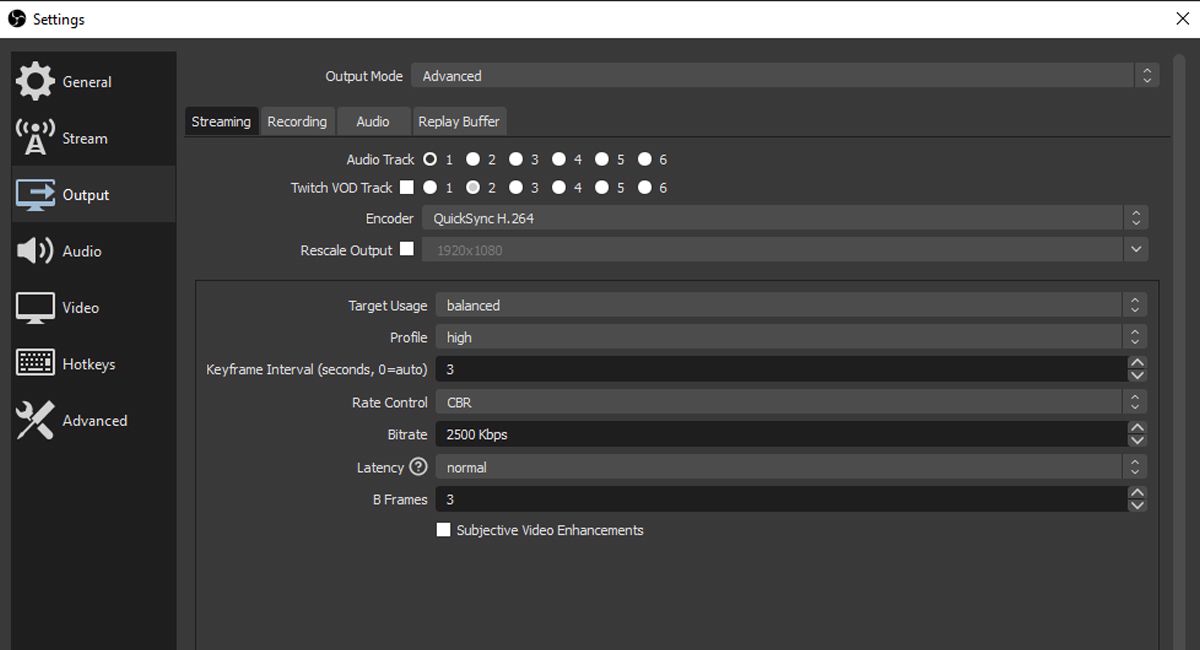
Überprüfen Sie von dort aus die Upload-Geschwindigkeit und subtrahieren Sie etwa 20 Prozent, um die Bitrate zu bestimmen, die Sie in Ihrer Streaming-Software konfigurieren sollten. Die empfohlene Bitrate beträgt 4000 Kbit / s (4 Mbit / s).
Die Einstellung für das Keyframe-Intervall muss im gesamten Stream auf mindestens alle zwei Sekunden eingestellt werden. Stellen Sie außerdem sicher, dass Sie nur H264-codiertes Video und AAC-codiertes Audio verwenden.
Gehen Sie danach zu Einstellungen > Video , um die gewünschte Auflösung und Bilder pro Sekunde (FPS) einzustellen. Die maximal unterstützten Einstellungen sind eine Auflösung von 720p (1280 x 720) bei 30 fps.
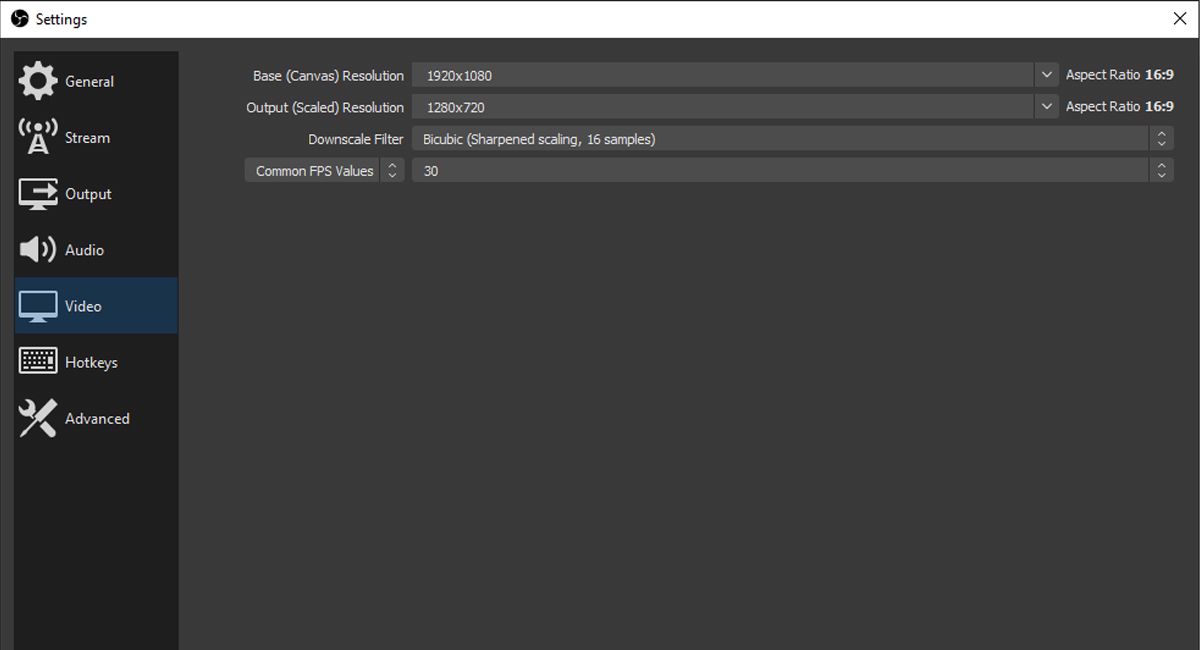
Um live zu gehen, müssen Sie mindestens eine Videoquelle anschließen und auswählen (z. B. eine angeschlossene Kamera, eine Bildschirmfreigabe oder eine aufgezeichnete Datei). Wenn Sie bereit sind, live zu gehen, gehen Sie zu Einstellungen > Stream . Wählen Sie Facebook Live als Service .
Kopieren Sie Ihren Stream Key von Live Producer und fügen Sie ihn in OBS ein. Sie finden dies im Abschnitt Stream-Setup von Live Producer .
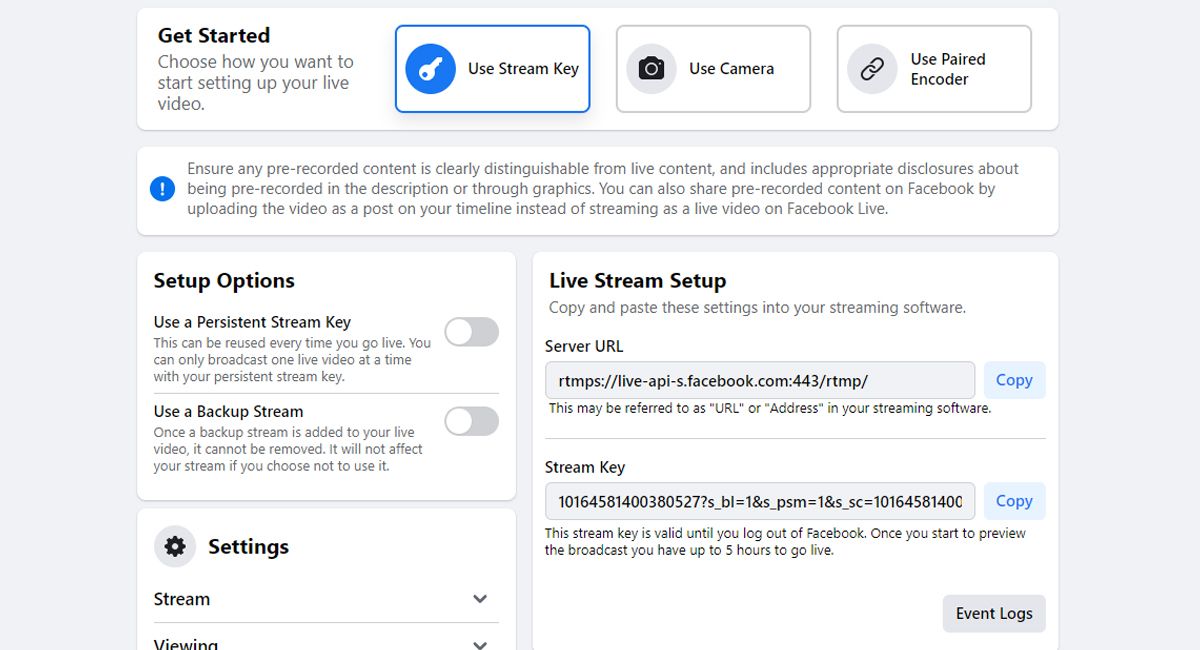
Wenn Sie fertig sind, klicken Sie auf Streaming starten und navigieren Sie zurück zu Live Producer, um Grafiken hinzuzufügen.
Erstellen und Hinzufügen von Grafiken zu Facebook Live
Facebook-Graphics – Tool, das in Live – Producer gefunden wird, ermöglicht das Erstellen und Verwalten von Grafiken während oder vor dem Live – Sendung. Beachten Sie, dass eine vorausschauende Planung empfohlen wird.
Wenn Sie bereit sind, Grafiken zu Facebook Live hinzuzufügen, gehen Sie zu Live Producer und klicken Sie in der oberen horizontalen Menüleiste auf Grafiken .
Klicken Sie hier auf das Dropdown-Menü Grafikpaket auswählen. Hier können Sie ein Grafikpaket auswählen, das zu Ihrem Videoinhalt passt. Jedes Paket repräsentiert ein anderes Thema für Ihre Grafiken. Wenn Sie eine Entscheidung getroffen haben, klicken Sie auf Weiter .
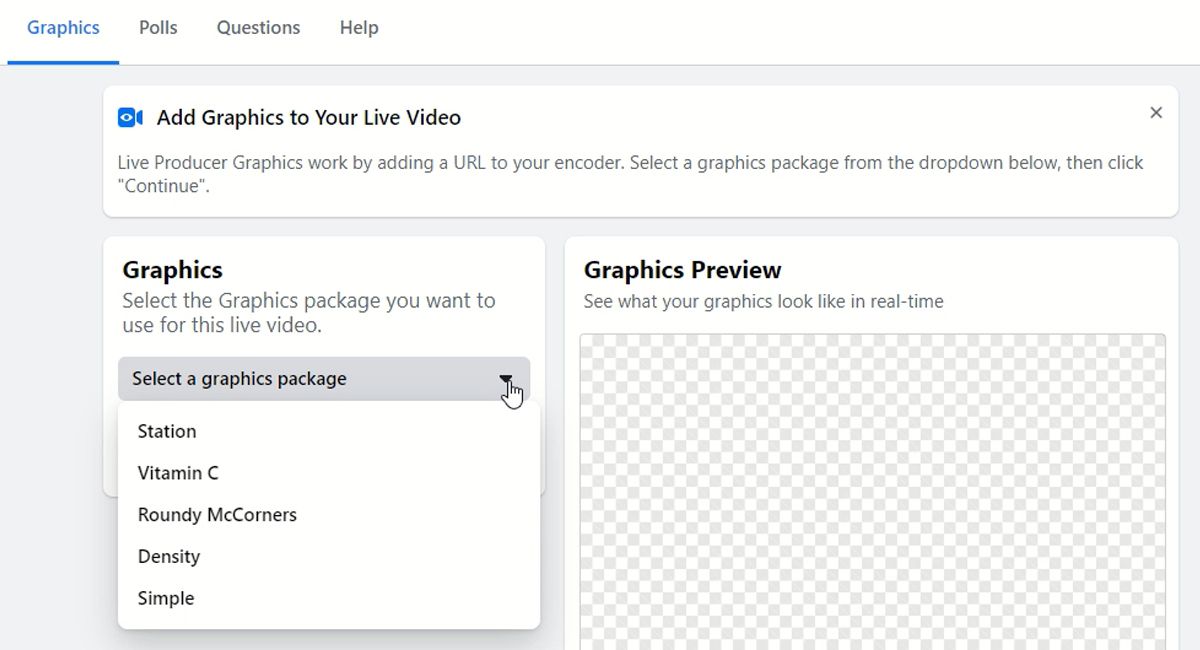
Klicken Sie nun unter Grafikvorschau auf die Schaltfläche Farbschema auswählen . Hier können Sie das Farbschema des von Ihnen ausgewählten Pakets ändern. Nachdem Sie Ihre Auswahl getroffen haben, kopieren Sie die unter Grafik-URL gefundene URL , um sie in Ihrem Encoder zu verwenden.
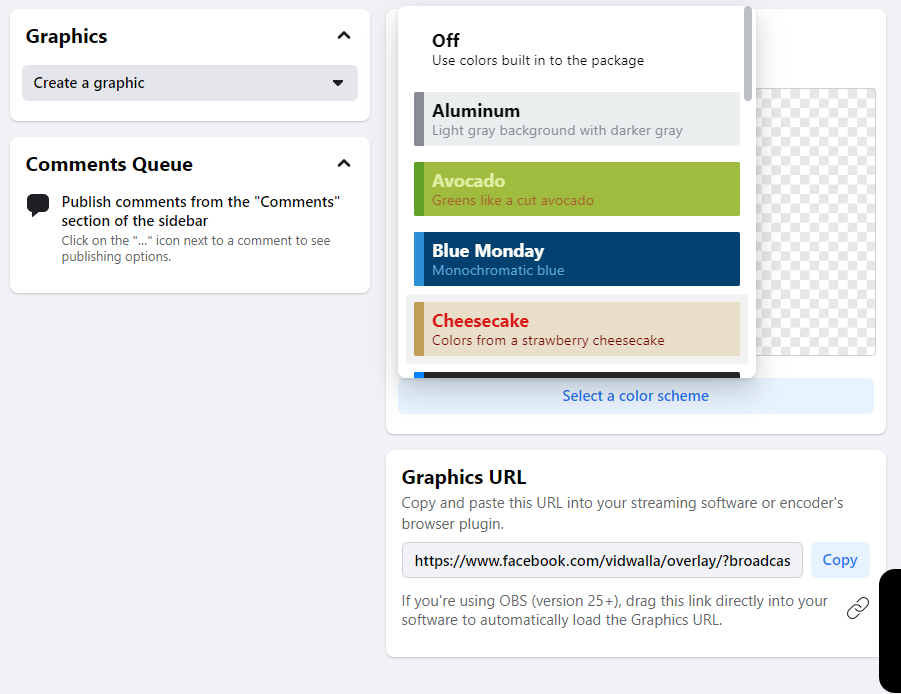
Wählen Sie in Live Producer einen Grafiktyp aus dem Dropdown-Menü Grafik erstellen aus. In diesem Menü können Sie die Position und den Typ der Grafiken auswählen, die Sie anzeigen möchten. Sie können derzeit zwischen einer Grafik im unteren Drittel, einem Ticker, einer Intro-Grafik, einem benutzerdefinierten Vollbild und einem Fehler (Logo) wählen.
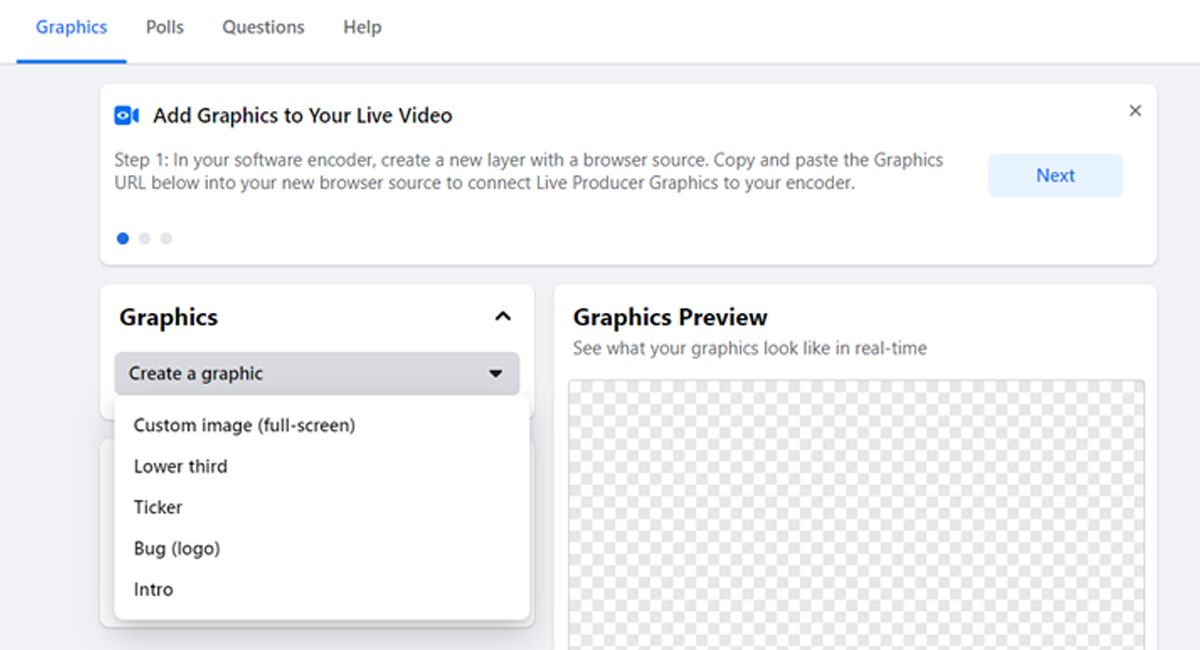
Wenn Sie eine textbasierte Grafik auswählen, werden Sie aufgefordert, Text einzugeben. Wenn Sie jedoch ein Vollbild oder ein Logo auswählen, müssen Sie ein Bild hochladen. Klicken Sie anschließend auf Speichern , um eine neue Grafik oder ein neues Textelement zu erstellen.
Facebook hat keine empfohlene Größe für die Logo-Grafik, weshalb die Vorbereitung und das Testen wichtig sind. Sie können sehen, wie Ihr Text oder Bild in Ihrem Live-Video im Grafikvorschau- Fenster angezeigt wird.
Wenn Sie bereit sind, eine Grafik zu aktivieren, klicken Sie in der Liste der Grafiken auf Veröffentlichen . Diese Grafik wird jetzt angezeigt, wenn Sie live gehen.
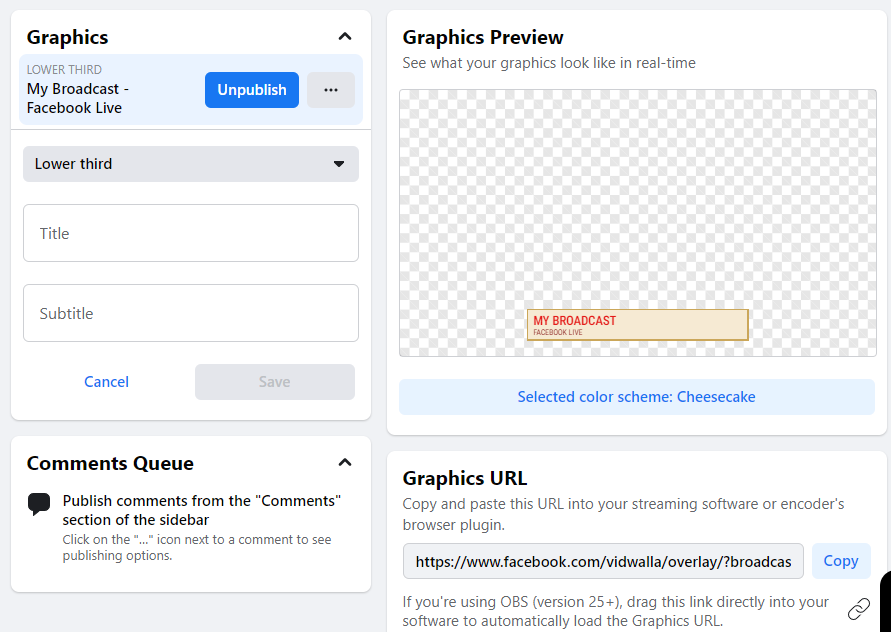
So erstellen Sie interaktive Grafiken für Facebook Live
Was ist, wenn Sie Ihre Textgrafik ein wenig ansprechender gestalten möchten? In Live Producer stehen Ihnen einige Optionen zur Verfügung, mit denen Sie dieses Engagement auf einfache Weise erstellen können.
Umfrage erstellen
Mit Live Producer können Sie Umfragen mit zwei bis vier Auswahlmöglichkeiten erstellen. Außerdem können Sie auswählen, wann die Umfragen während Ihrer Übertragung angezeigt werden sollen.
Die Anzahl der Umfragen, die Sie während einer einzelnen Sendung ausführen können, ist unbegrenzt. Besser noch, Sie können Umfragen vor und während Ihres Live-Videos erstellen.
So erstellen Sie eine benutzerdefinierte Umfrage für Ihre Sendung:
- Wählen Sie in Live Producer in der oberen horizontalen Menüleiste Umfragen aus.
- Fügen Sie die Frage, die Sie stellen möchten, in das Feld Frage ein und fügen Sie dann im Feld Optionen bis zu vier Auswahlmöglichkeiten hinzu.
- Verwenden Sie gegebenenfalls das Kontrollkästchen rechts neben den Optionen, um die richtige Antwort für Ihre Umfrage auszuwählen.
- Wenn Sie fertig sind, klicken Sie auf Speichern .
- Um die Umfrage offiziell zu Ihrer Sendung hinzuzufügen, wählen Sie in der oberen horizontalen Menüleiste Grafik aus.
- Von dort aus sehen Sie Live-Umfragen, die während Ihrer Live-Übertragung veröffentlicht werden können.
Sobald Ihre Umfrage nicht mehr aktiv ist, können Sie auf Umfragen klicken, um zu sehen, wie viele Zuschauer abgestimmt haben und wie sie geantwortet haben.
Fragen erstellen
In Live Producer können Sie Fragen im Abschnitt Fragen in der oberen horizontalen Menüleiste vorbereiten. Mit dieser Funktion können Sie vor und während des Live-Streams Fragen stellen. Sie können es auch verwenden, um die Antworten Ihrer Zuschauer vom neuesten zum ältesten (oder umgekehrt) zu sortieren.
So richten Sie eine Frage ein:
- Gehen Sie zu Live Producer und wählen Sie Fragen aus der oberen horizontalen Menüleiste.
- Geben Sie Ihre Frage ein und klicken Sie auf Speichern .
- Wenn Sie während Ihrer Live-Übertragung eine Frage stellen möchten, gehen Sie zu Fragen und wählen Sie die Frage aus, die Sie stellen möchten.
Hinzufügen eines Viewer-Kommentars
Wenn Sie sich nicht sicher sind, welchen Inhalt Sie Ihrer Live-Übertragung hinzufügen möchten, überlassen Sie ihn Ihren Zuschauern. Sie können während einer Facebook Live-Übertragung einen Kommentar am Ende Ihres Videos anheften. Dies ist ein guter Gesprächsstarter, wenn Sie nach Engagement suchen.
Obwohl dies während Ihrer Sendung erfolgen muss und nicht im Voraus vorbereitet werden kann, ist dies sehr einfach.
- Starten Sie Ihre Live-Übertragung und klicken Sie auf die drei Punkte neben dem Kommentar in der linken Seitenleiste Ihres Live-Feeds.
- Wählen Sie Grafik zur Warteschlange hinzufügen .
- Wählen Sie in der oberen horizontalen Menüleiste Grafik aus.
- Sie werden nun sehen, dass der ausgewählte Kommentar jederzeit während Ihrer Übertragung zur Veröffentlichung verfügbar ist.
Machen Sie das Beste aus Ihrer Facebook Live-Übertragung
Durch das Hinzufügen von Grafiken zu Facebook Live, ob interaktiv oder dekorativ, können Sie sich bei Ihrer nächsten Sendung von der Masse abheben. Auf diese Weise können Sie Ihre Live-Streams professioneller gestalten und mit Ihrem Publikum in Kontakt treten.
